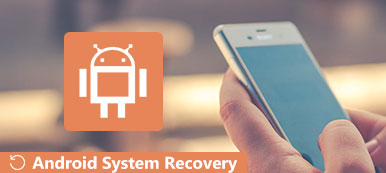“Min Samsung Galaxy S7 sidder fast i sikker tilstand. Jeg har prøvet alt for at komme ud af sikker tilstand. Men intet fungerer. Enhver enkel måde at slippe af med det? ”
Af forskellige grunde starter din Android-telefon i sikker tilstand for at løse ting. Hvad hvis din telefon sidder fast i sikker tilstand og ikke længere reagerer?
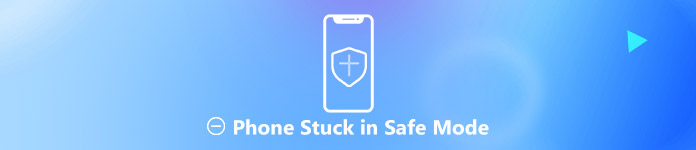
Står du over for den situation, at "Sikker tilstand" vises nederst på startskærmen, og du ikke kan udføre nogen handlinger på din Android-telefon? I mange tilfælde kan sikker tilstand faktisk aktiveres automatisk. Men ved du, hvordan du afslutter sikker tilstand på Samsung eller andre Android-enheder? Du kan finde effektive metoder nedenfor til fix Android-telefon sidder fast i sikker tilstand.
- Del 1: Hvad er Android Safe Mode
- Del 2: Sådan afsluttes sikker tilstand (regelmæssige måder)
- Del 3: Professionel måde at fikse telefonstop i sikker tilstand
del 1. Hvad er Android Safe Mode (h2)
Fejlsikret tilstand i Android, Windows eller iOS er hovedsageligt designet til at hjælpe dig med at finde problemer med apps og widgets. Men når din telefon er i sikker tilstand, deaktiveres nogle dele og funktioner. For eksempel, når din telefon er i sikker tilstand, deaktiverer Android midlertidigt alle tredjepartsapps fra at køre. Det er en slags måde at fortælle dig, at der er noget galt på din Android.
Safe mode giver også en enkel måde at diagnosticere eventuelle problemer med din Android. Når du sætter din telefon i sikker tilstand, kan du kontrollere, om der er en ny app, der fik din telefon til at gå ned, fryse eller drikke batteri hurtigere end normalt. Mens du er i sikker tilstand, ser din Android-telefon ud som at støde på en appfejl, malware eller nogle andre operativsystemfejl.
del 2: Sådan afsluttes sikker tilstand (grundlæggende måder)
Nem måde at slukke for sikker tilstand på Samsung
Trin 1: Stryg status- eller meddelelseslinjen nederst i midten af din Android-skærm.
Trin 2: Tryk på banneret, der siger "Safe mode enabled" for at genstarte til normal tilstand.
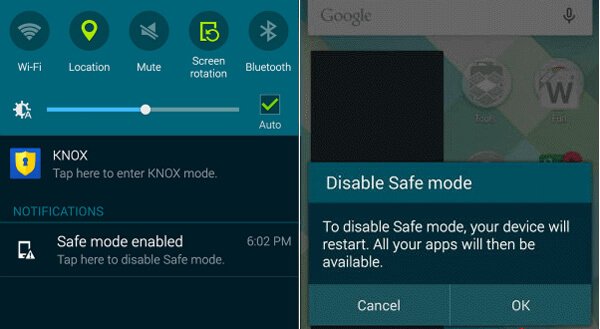
Genstart Android for at afslutte sikker tilstand
Trin 1: Tryk på og hold knappen "Power" nede, indtil du ser muligheden "Power Off / Restart" vises på din Android-telefonskærm.
Trin 2: Tryk på "Sluk" for at lukke din telefon.
Trin 3: Vent et par sekunder, og tryk derefter på “Power” -knappen for at genstarte din Android-telefon igen. Ved at gøre dette kommer din telefon ud af sikker tilstand.
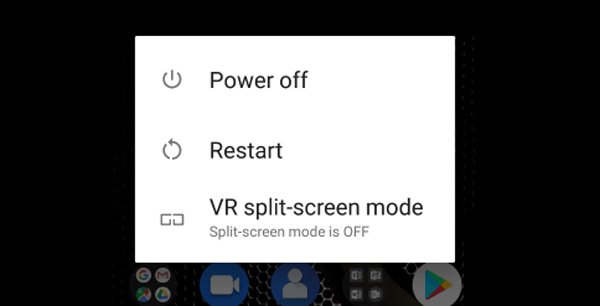
Afinstaller nyligt installerede app(er) for at deaktivere sikker tilstand
I mange tilfælde er problemet med Android-sikker tilstand, at det forhindrer, at nogle apps kører på din telefon. Når din telefon sidder fast i sikker tilstand, kan du prøve at afinstallere nogle nye installerede apps for at afslutte sikker tilstand.
Trin 1: Lås din telefon op, og åbn appen "Indstillinger".
Trin 2: Tryk på Apps, og find derefter den nyligt installerede app, og tryk på den.
Trin 3: Tryk på knappen "Afinstaller" for at fjerne den fra din Android-enhed. Derefter kan du genstarte din telefon for at se, om problemet er løst.
Nulstil fabrikken for at slippe af med sikker tilstand
Når din telefon sidder fast i sikker tilstand, kan du også vælge at nulstille Android for at løse problemet. De detaljerede trin følges:
Trin 1: Tænd for din telefon, og åbn appen "Indstillinger".
Trin 2: Rul ned for at finde indstillingen “Backup & Reset”, tryk på den.
Trin 3: Når du åbner Backup & Reset-grænsefladen, skal du trykke på "Nulstilling til fabriksdata" for at nulstille din Android-telefon til fabriksindstillinger.

Bemærk: En fabriksindstilling på Android vil slette alle eksisterende filer. Du skal sikkerhedskopiere Android data før du gør det.

4,000,000 + Downloads
Nem sikkerhedskopi af alle ofte anvendte Android-data som beskeder, fotos osv.
Gendan alle slettede / mistede data fra sikkerhedskopi til Android-telefon.
Selektiv sikkerhedskopi og gendannelse af Android-data, du har brug for.
Omhyggeligt tilbyde krypteret tilstand for at beskytte privatlivets fred.
del 3: Professionel måde at fikse telefonstop i fejlsikret tilstand
Med ovenstående løsninger har du en stor chance for at slå sikker tilstand fra. Hvad hvis din Android-telefon stadig sidder fast i sikker tilstand? Her skal du stole på den professionelle Android Data Extraction. Det har mulighed for at fastgøre telefonen, der sidder fast i sikker tilstand med lethed. Du kan gratis downloade det og tage følgende vejledning til at løse problemet.
Trin 1: Med download-knappen ovenfor kan du gratis downloade, installere og køre denne kraftfulde Android-problemløsningssoftware på din computer. Vælg tilstanden "Android Data Extraction" fra venstre kolonne.

Slut din Android-telefon til den med et USB-kabel. Klik derefter på "Start" -knappen på din computer.
Trin 2: Klik på "Fix Device", og vælg derefter det specifikke Android-problem, du vil rette. Her vil du rette telefonen fast i sikker tilstand, du kan vælge "Andet". Klik derefter på knappen "Næste" for at flytte til den næste handling.

Trin 3: Vælg dit Android-enheds navn og model. I øjeblikket fungerer det hovedsageligt med Samsung-enheder som Galaxy S8 / S7, Galaxy Note og Galaxy Tab-serien. Klik derefter på knappen "Bekræft".

Trin 4: Du kan guide din Android-telefon til downloadtilstand baseret på instruktionen på skærmen, der tilbydes af programmet.

Trin 5: Android Data Extract vil automatisk downloade gendannelsespakken og derefter fikse Android-telefonen sidder fast i sikker tilstand, når du er gået ind i downloadtilstanden. Når processen er færdig, vender din telefon tilbage til normal tilstand.

Konklusion
Under de fleste omstændigheder kan du nemt slukke for sikker tilstand ved at genstarte telefon eller andre regelmæssige måder. Men hvis telefonen sidder fast i sikker tilstand problemet stadig eksisterer, kan du tage den professionelle løsning for at slippe af med det. Desuden kan du lære hvordan man tænder/slukker sikker tilstand på iPhone hvis det er nødvendigt.



 iPhone Data Recovery
iPhone Data Recovery iOS System Recovery
iOS System Recovery iOS Data Backup & Restore
iOS Data Backup & Restore IOS Screen Recorder
IOS Screen Recorder MobieTrans
MobieTrans iPhone Overførsel
iPhone Overførsel iPhone Eraser
iPhone Eraser WhatsApp-overførsel
WhatsApp-overførsel iOS Unlocker
iOS Unlocker Gratis HEIC Converter
Gratis HEIC Converter iPhone Location Changer
iPhone Location Changer Android Data Recovery
Android Data Recovery Broken Android Data Extraction
Broken Android Data Extraction Android Data Backup & Gendan
Android Data Backup & Gendan Telefonoverførsel
Telefonoverførsel Data Recovery
Data Recovery Blu-ray afspiller
Blu-ray afspiller Mac Cleaner
Mac Cleaner DVD Creator
DVD Creator PDF Converter Ultimate
PDF Converter Ultimate Windows Password Reset
Windows Password Reset Telefon spejl
Telefon spejl Video Converter Ultimate
Video Converter Ultimate video editor
video editor Screen Recorder
Screen Recorder PPT til Video Converter
PPT til Video Converter Slideshow Maker
Slideshow Maker Gratis Video Converter
Gratis Video Converter Gratis Screen Recorder
Gratis Screen Recorder Gratis HEIC Converter
Gratis HEIC Converter Gratis videokompressor
Gratis videokompressor Gratis PDF-kompressor
Gratis PDF-kompressor Gratis Audio Converter
Gratis Audio Converter Gratis lydoptager
Gratis lydoptager Gratis Video Joiner
Gratis Video Joiner Gratis billedkompressor
Gratis billedkompressor Gratis baggrundsviskelæder
Gratis baggrundsviskelæder Gratis billedopskalere
Gratis billedopskalere Gratis vandmærkefjerner
Gratis vandmærkefjerner iPhone Screen Lock
iPhone Screen Lock Puslespil Cube
Puslespil Cube